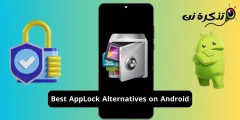でポップアップをブロックおよびブロックする方法 グーグルクローム ブラウジング体験の現在の状態は理想からほど遠いです。ポップアップは最大の問題のXNUMXつであり、デスクトップと比較してモバイルではより厄介です。 たとえば、画面全体を引き継ぐことがよくあります。 そして第二に、マウスを搭載したコンピューターとは異なり、指で拭き取るのは完全に便利ではありません。
幸いなことに、ほとんどのブラウザはそのようなものを提供しています クロム و Opera و UCのブラウザ و Firefoxの 迷惑なものを取り除くために使用できる組み込みのポップアップブロッカー。 準備 Google Chrome デスクトップ、モバイル、タブレットを組み合わせた世界で最も人気のあるブラウザのXNUMXつであり、Chromeでポップアップをブロックするには、次の手順に従ってください。 もちろん、これらの方法はどれも完全にばかげているわけではないので、いくつかのポップアップは必然的に邪魔になります。 さらに、Webサイトはこれらのシステムを中心に常に新しい方法を開発しており、開発者は新しい方法を発見する必要があるため、いたちごっこゲームのようなものです。
また、ブラウザでのポップアップのブロックとブロックについても書いています。 Opera و Firefoxの و UCのブラウザ .
Android、Windows、iOS、macOSのGoogleChromeでポップアップをブロックする方法は次のとおりです。
Google Chrome(Androidフォン)でポップアップをブロックする方法
Androidフォン用のGoogleChromeでポップアップブロッカーの設定を変更する場合は、次の手順に従ってAndroidでポップアップをブロックします。
- 開いた Google Chrome .
- 右上隅にあるXNUMXつの縦のドットメニューボタンをタップします。
- 選択 設定 > إعدادات الموقع > ポップアップ .
- トグルをオンにしてポップアップを許可するか、オフにしてポップアップをブロックします。
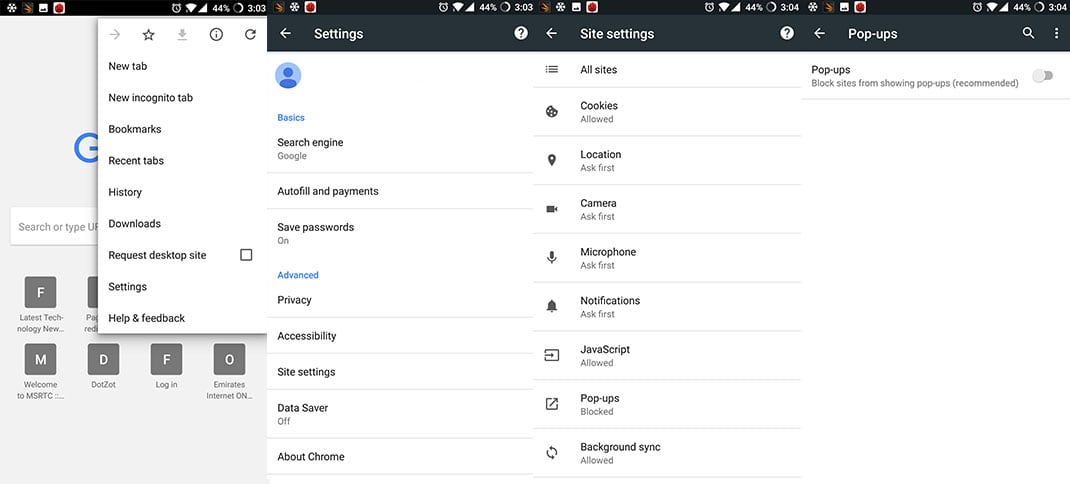
Google Chrome(iPhone / iPad)でポップアップをブロックする方法
iOS用GoogleChromeのポップアップブロッカー設定を変更する場合は、次の手順に従ってiPhoneのポップアップをブロックします。
- 開いた Google Chrome .
- 右上隅にあるXNUMXつの縦のドットメニューボタンをタップします。
- 選択 設定 > إعدادات コンテンツ > ポップアップをブロックする .
- トグルをオンにしてポップアップを許可するか、オフにしてポップアップをブロックします。
Google Chrome(Windows / macOS / Linux)でポップアップをブロックする方法
Google Chromeデスクトップブラウザのポップアップブロッカー設定を変更する場合は、次の手順に従います。
- 開いた Google Chrome .
- 右上隅にあるXNUMXつの縦のドットメニューボタンをクリックします。
- 選択 設定 .
- 一番下までスクロールして、 詳細設定を表示する .
- [プライバシー]で、 コンテンツ設定 .
- [ポップアップ]で、ポップアップを許可またはブロックするXNUMXつのオプションから選択します。
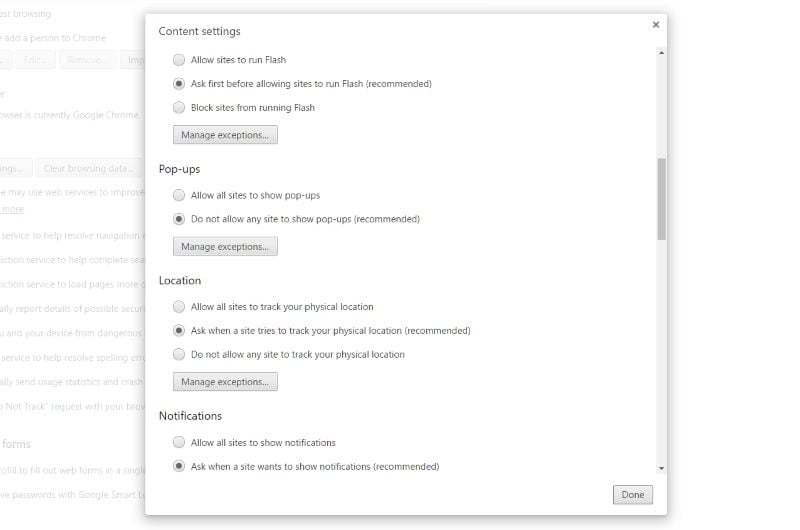
Google Chromeでポップアップをブロックする際に問題が発生しましたか? 以下のコメントで私たちとあなたの質問を共有してください。